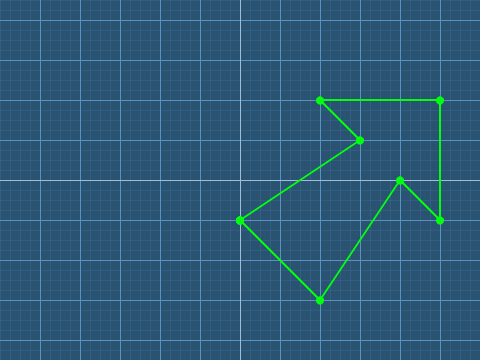Pour placer un objet (appelé lutin ou sprite en anglais) sur la scène dans  , il faut utiliser le système de coordonnées suivant :
, il faut utiliser le système de coordonnées suivant :
Les abscisses vont de -240 jusqu'à 240 et les ordonnées vont de -180 jusqu'à 180.
L'origine, de coordonnées (0;0), se trouve au centre de la scène.
On place un lutin avec l'instruction suivante :
 ici le lutin sera placé au point de coordonnées (-40;120).
ici le lutin sera placé au point de coordonnées (-40;120).
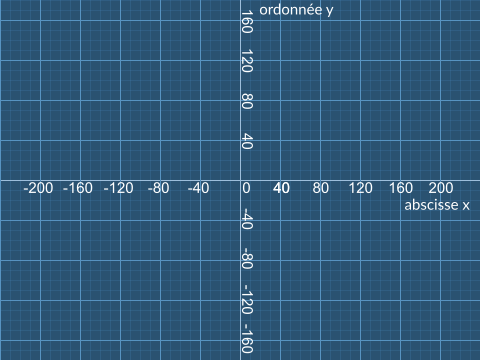
Exemple :Dessiner un segment.
On souhaite tracer un segment dont les extrémités sont les points de coordonnées (-200 ; 60) et (160 ; -120)
Voici le résultat sur la photo ci-après.
Le lutin par défaut, c'est à dire le chat, a été ici remplacé par un petit point vert.
vous pouvez télécharger le fichier  de cet exemple : segment.sb2
de cet exemple : segment.sb2
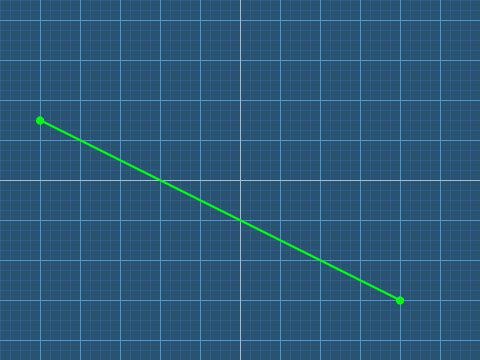
Voici le script qui se trouve dans le lutin appelé "Point" :
- Quand on appuie sur le drapeau vert :
- On efface d'abord l'écran
- On relève le stylo pour ne pas tracer des traits non désirés
- On règle la couleur du stylo
- On règle l'épaisseur du trait
- on place le lutin qui représente le point aux coordonnées (-200 ; 60).
- Estampiller signifie qu'on laisse une trace de ce point sur la scène.
- On met le stylo sur la scène pour laisser une trace lorsqu'on déplace le point.
- on déplace le lutin jusqu'au point de coordonnées (160 ; -120).

- Téléchargez, si ce n'est déjà fait, l'exemple du segment précédent. Enregistrez le dans votre zone.
- Dans
 , l'ouvrir grâce au menu fichier importer depuis votre ordinateur.
, l'ouvrir grâce au menu fichier importer depuis votre ordinateur. - Modifiez le script du lutin "Point" pour tracer la flèche comme sur le dessin ci-après.
- Enfin, tracez en rouge le symétrique de cette fléche par rapport à l'origine.
Rappel : pour le symétrique, on a vu dans l'exercice 4 de cette fiche ![]() que des points symétriques par rapport à l'origine ont des coordonnées opposées.
que des points symétriques par rapport à l'origine ont des coordonnées opposées.
Autre remarque : pour faire un point rouge, allez dans costume. Bouton droit sur le costume "point vert" pour le dupliquer. Coloriez le point en rouge (avec le pot de peinture), puis nommez le costume "point rouge".
Maintenant avant de dessiner la flèche rouge, utilisez l'instruction